ホームページ >ウェブフロントエンド >jsチュートリアル >Angular10 の双方向バインディングを理解します。
Angular10 の双方向バインディングを理解します。
- 青灯夜游転載
- 2021-09-15 10:48:252508ブラウズ
次の記事では、双方向バインディングについて説明し、Angular の 2 種類の双方向バインディングについて説明します。皆様のお役に立てれば幸いです。
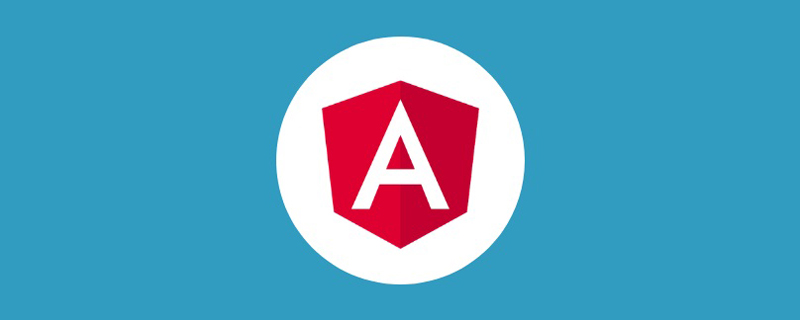
プロパティ バインディング、イベント バインディング、入出力の使用について学習しました。次に、双方向バインディングについて学習します。このセクションでは、@Input() と @Output() を使用して双方向バインディングについて学習します。 [関連チュートリアルの推奨事項: "angular チュートリアル"]
定義: 双方向バインディングは、アプリケーション内のコンポーネントがデータを共有する方法を提供します。双方向バインディングを使用してイベントをリッスンし、親コンポーネントと子コンポーネントの間で値を同期的に更新します。 (実際には、@Input() と @Output() を簡略化したものです)
双方向バインディングは、大きく 2 つに分けられます。タイプ :
1. 通常のコンポーネントの双方向バインディング
このタイプの双方向バインディングは、どのコンポーネントでも発生する可能性があります。 DOM 要素について、例を使って詳しく見てみましょう。
src/app/components/ の下にサブコンポーネントとして sizer コンポーネントを作成します:
// src/app/components/sizer/sizer.component.html
<div>
<button class="btn btn-danger" (click)="dec()" title="smaller">-</button>
<button class="btn btn-primary" (click)="inc()" title="bigger">+</button>
<label [style.font-size.px]="size">FontSize: {{size}}px</label>
</div>
// src/app/components/sizer/sizer.component.ts
...
export class SizerComponent implements OnInit {
public size = 14;
// ...
dec() {
this.size++;
}
inc() {
this.size--;
}
}ページは次のようになり、ボタン関数が実装されています:
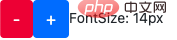
ただし、これは私たちが望む結果ではありません。親コンポーネントから size を渡す必要があります。 sizer コンポーネントはフォント サイズを変更します。そして、サイザー コンポーネントのボタン クリック イベントを通じて、size の変更された値が親コンポーネントに返されます。
つまり、双方向バインディングの原理の紹介 ):
// src/app/app.component.html
// 下面的$event就是子组件传过来的值(必须是$event)
<app-sizer [size]="appFontSize" (onSizeChange)="appFontSize = $event"></app-sizer>
<div [style.font-size.px]="appFontSize">子组件修改后的FontSize: {{appFontSize}}</div>
// src/app/app.component.ts
...
export class AppComponent {
appFontSize = 14;
}rrree も望むものを実現します 効果:
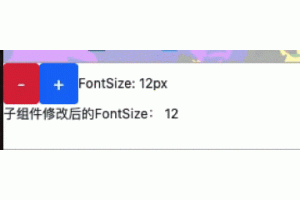 しかし、これは面倒ではありませんか?次に、双方向バインディングが正式に表示されます。
しかし、これは面倒ではありませんか?次に、双方向バインディングが正式に表示されます。
[()] の組み合わせです。 [] は属性バインディングを実行し、() はイベント バインディングを実行します。次のコードを変更します:
// src/app/components/sizer/sizer.component.ts
...
export class SizerComponent implements OnInit {
// 创建输入属性size,为number或字符串类型
@Input() size: number | string;
// 创建自定义事件onSizeChange,需要一个number类型的参数
@Output() onSizeChange = new EventEmitter<number>();
....
dec() {
this.resize(-1);
}
inc() {
this.resize(1);
}
resize(step: number) {
// 设置字体大小为12~40之间的值
this.size = Math.min(40, Math.max(12, +this.size + step));
// 通过事件传值
this.onSizeChange.emit(this.size);
}
}// src/app/app.component.html
<app-sizer [(size)]="appFontSize"></app-sizer>
<div [style.font-size.px]="appFontSize">子组件修改后的FontSize: {{appFontSize}}</div> 関数は影響を受けないことがわかります。
2. [(ngModel)] 形式の双方向バインディング
#フォーム要素を単独で使用します前の基本的な 2 つに基づく-way バインディングの知識、[(ngModel)]
1.構文は次のように分割できます:ngModel
## という名前の入力属性#2.ngModelChangeという名前の出力属性
最初に、FormsModule
を導入する必要があります。この組み込みモジュール:// src/app/components/sizer/sizer.component.ts
...
export class SizerComponent implements OnInit {
@Input() size: number | string;
// 修改事件名,********必须是:属性名 + Change 形式*********
@Output() sizeChange = new EventEmitter<number>();
....
resize(step: number) {
this.size = Math.min(40, Math.max(12, +this.size + step));
this.sizeChange.emit(this.size);
}
} コンポーネントで使用されます: // src/app/app.module.ts
import {FormsModule} from '@angular/forms';
...
@NgModule({
// ...
imports: [
// ...
FormsModule
],
// ...
}) 上記のコード行は次のとおりです。以下と同等: <!-- src/app/app.component.html -->
<input type="text" [(ngModel)]="iptVal">
<p>input value is {{iptVal}}</p>これは実際には非常に単純で、vue の記述方法と似ています。
タグ内で を使用し、コードを
以上がAngular10 の双方向バインディングを理解します。の詳細内容です。詳細については、PHP 中国語 Web サイトの他の関連記事を参照してください。

